iPhone/Mac/PC에서 Apple 음악 라이브러리를 복원하는 방법
“Apple Music 계정을 열었을 때 이상하다는 걸 느꼈어요. 내 Apple Music 라이브러리가 갑자기 없어졌습니다! 아직도 돌려받을 수 있나요? 누군가 나를 안내해 줄 수 있나요? Apple 음악 라이브러리를 복원하는 방법? "
Apple Music은 음악 스트리밍과 관련하여 최고의 앱 중 하나로 간주됩니다. 당신이 구독자라면, 그 계획 중 하나를 구독하는 데에도 약간의 비용이 들기 때문에 그것이 매우 좋다고 생각했을 것입니다. 앱의 기능을 즐기기 위해 월간 구독료를 지불하고 있기 때문에 사용 중에 문제가 발생하면 확실히 짜증이 날 것입니다. 일부 사용자는 Apple Music 라이브러리 사라짐 문제와 같은 Apple Music과 관련된 다양한 문제를 보고했습니다.
여기에서는 Apple Music 라이브러리를 복원하는 방법에 대해 설명하겠습니다. 이 기사의 첫 번째 부분에서는 Apple Music 라이브러리가 사라진 이유를 다루고 실제로 라이브러리 복원을 진행하기 전에 수행해야 할 몇 가지 팁을 제시합니다. 반면에 두 번째 부분에는 계속 진행하려는 경우 Apple Music 라이브러리를 복원하는 자세한 프로세스가 있으며, 마지막 부분에서는 앞으로 Apple Music과 관련된 추가 문제를 피하는 데 도움이 되는 최선의 대안을 공유합니다. 의 시작하자!
기사 내용 1부. 내 Apple 음악 라이브러리가 사라진 이유부품 2. Apple 음악 라이브러리를 복원하는 방법3 부분. Apple 음악 라이브러리가 누락되는 것을 방지하는 가장 좋은 방법4 부. 개요
1부. 내 Apple 음악 라이브러리가 사라진 이유
iTunes에 구축된 Apple Music Library는 수많은 기능으로 인해 사용자 경험이 혼란스럽습니다. iPhone 또는 컴퓨터에서 Apple Music 라이브러리를 복원하는 방법을 배우기 전에 Apple Music 라이브러리가 사라진 이유를 이해하는 것이 중요합니다. 이러한 상황이 발생할 수 있는 이유는 다음과 같습니다.
- 실수로 삭제 또는 제거: 음악 파일을 삭제했거나 다른 위치로 옮겼을 수 있습니다.
- Apple Music 구독 문제: 구독이 만료되면 음악이 사라질 수 있습니다.
- 저장 문제: iPhone/Mac에 공간이 부족할 수 있습니다.
- 동기화 오류: 라이브러리가 기기 간에 올바르게 동기화되지 않을 수 있습니다.
- Apple ID 문제: 경우에 따라 다른 Apple ID를 사용하면 보관함이 사라질 수 있습니다.
- 다운로드 실패: 노래가 클라우드에서 성공적으로 다운로드되지 않을 수 있습니다.
내 Apple Music 라이브러리가 사라진 이유는 무엇입니까? Apple Music 라이브러리가 손실되는 몇 가지 이유는 다음과 같습니다. 이제 Apple Music 라이브러리를 복원하는 방법을 아는 것이 중요합니다. 유용한 솔루션을 제공하기 위해 다음 섹션을 읽어보겠습니다.
부품 2. Apple 음악 라이브러리를 복원하는 방법
Apple Music Library가 사라진 데에는 여러 가지 이유가 있습니다. iPhone 또는 Mac에서 Apple Music 라이브러리를 복원하는 방법은 무엇입니까? 각 문제를 순서대로 해결할 수 있습니다. 이전 방법으로 문제가 해결되지 않으면 다음 방법으로 이동하세요. 이제 해결책을 하나씩 살펴보겠습니다.
방법 1. Apple Music 구독 확인
iPhone/Mac/PC에서 Apple Music 라이브러리를 복원하는 방법은 무엇입니까? 이전에 언급했듯이 일단 Apple Music 구독 종료되었거나 만료된 경우 이전에 다운로드한 트랙이 모두 사라집니다. 만료일이 언제인지 확실하지 않은 경우 확인할 수 있는 방법이 있습니다.
- 간단히 “설정'를 입력한 다음 '를 검색하세요.구독"라는 이름으로.
- 그러면 Apple Music 구독이 이미 만료되었는지 확인할 수 있습니다. 안 보이면 ''으로 이동해보세요.iTunes 및 App Store'를 선택하고 Apple ID를 선택한 다음 '를 선택하세요.애플 ID를보기".
- 계정 자격 증명으로 로그인한 다음 '옵션이 나타날 때까지 아래로 스크롤해야 합니다.구독". 일단 본 후 탭하세요.

방법 2. 동기화 설정 확인
경우에 따라 동기화 오류로 인해 라이브러리가 사라질 수 있으며, 특히 인터넷 연결이 끊어진 경우 더욱 그렇습니다. iPhone 또는 Mac에서 Apple Music 라이브러리를 복원하는 방법은 무엇입니까? 이 문제를 해결하려면 라이브러리를 수동으로 다시 동기화해야 합니다. Apple Music과 이전에 다운로드한 모든 트랙에 액세스하려면 "동기화 라이브러리 설정"이 활성화되어 있어야 합니다.
확인하려면 iPhone의 '설정", 다음으로 "음악"를 선택하고 마지막으로 "를 켭니다.동기화 라이브러리"옵션.
방법 3. OS에서 사용 가능한 업데이트 확인
기기에도 최신 OS 버전이 있어야 합니다. 이 외에도 iTunes 앱을 최신 버전으로 업데이트해야 합니다.
방법 4. Apple 음악 설정 확인
몇 가지 기본 솔루션을 시도했지만 Apple Music 라이브러리를 여전히 사용할 수 없는 경우 iPhone/Mac/PC에서 Apple Music 라이브러리를 복원하는 방법에 대한 Apple Music 설정을 확인하는 방법을 배우게 됩니다. 그리고 이것이 바로 이 섹션에 있는 내용입니다.
iPhone/iPad에서 Apple 뮤직 라이브러리를 복원하는 방법
Apple Music 라이브러리를 복원할 때 iPhone 또는 iPad와 같은 편리한 iOS 기기를 사용하려는 경우 아래 절차를 따르세요.
1 단계. iPhone 또는 iPad에서 '설정" 옵션. '가 표시될 때까지 아래로 스와이프합니다.음악”메뉴.
2 단계. "를 찾으십시오.iCloud에 음악 라이브러리" 옵션. 슬라이더를 전환하여 활성화합니다.
이 작업을 수행하면 음악 라이브러리가 음악 앱 아래에 다시 나타날 때까지 시간이 걸릴 수 있습니다. 몇 분 정도 기다렸다가 문제가 해결되는지 확인하십시오.
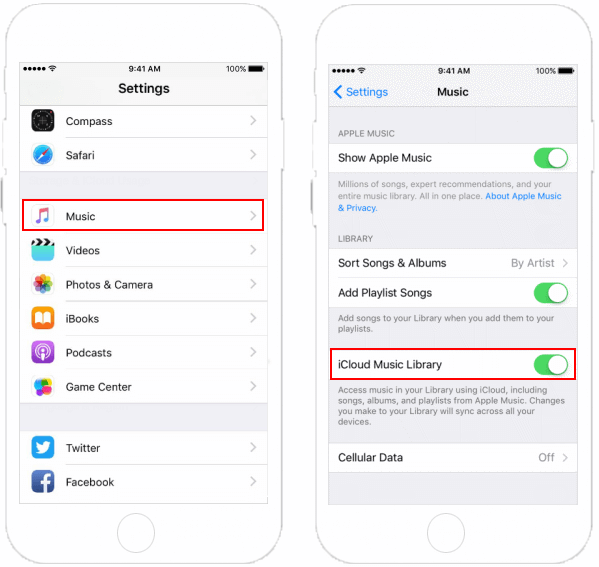
Mac에서 Apple Music 라이브러리를 복원하는 방법
Mac 컴퓨터를 사용하려는 경우 Apple Music 라이브러리를 복원하는 방법은 다음과 같습니다.
1 단계. Mac에서 iTunes 앱을 엽니다.
2단계. "에 체크iTunes화면 상단에 있는 " 버튼을 누른 후 " 버튼을 선택하세요.환경 설정".
3단계. "로 향하십시오.일반 " 탭. ' 옆에 상자가 표시됩니다.iCloud에 음악 라이브러리". 활성화하려면 체크 표시를 하십시오.
우리가 언급한 것과 마찬가지로 iTunes에서 미디어 보관함을 다시 볼 수 있으려면 시간이 좀 걸릴 수 있습니다.
PC에서 Apple Music 라이브러리를 복원하는 방법
물론 Windows PC 사용자인 경우 Apple Music 라이브러리를 복원하는 방법에 대한 절차도 있습니다.
1 단계. PC에서 iTunes 앱을 실행합니다.
2 단계. 메뉴 표시줄에서 '를 선택하세요.편집"버튼을 클릭 한 다음"환경 설정"옵션.
3단계. "로 향하십시오.일반 ” 탭을 선택한 다음 “iCloud에 음악 라이브러리”를 켜도록 합니다. iTunes Match 또는 Apple Music을 구독하지 않은 경우 활성화할 수 있는 옵션이 표시되지 않습니다. iCloud 음악 라이브러리 여기를 클릭해 문의해주세요.
4단계. 마지막으로 'OK"버튼을 누릅니다.

Apple Music 라이브러리를 복원하는 방법에 대한 위의 절차를 수행한 후에도 여전히 Apple Music 라이브러리가 표시되지 않으면 어떻게 합니까? 아마, 당신은 문제가 될 것입니다! 글쎄, 사실, 당신은 할 필요가 없습니다! 다음 편에서 여러분을 돕기 위해 준비한 것이 있습니다!
3 부분. Apple 음악 라이브러리가 누락되는 것을 방지하는 가장 좋은 방법
Apple Music 라이브러리에 이러한 문제(음악 라이브러리가 누락됨)가 발생할 때 몇 가지 기본 솔루션을 배우고 Apple Music 라이브러리를 복원하는 방법을 아는 것이 좋습니다. 그러나 Apple Music과 관련하여 이와 같은 문제를 어떻게 피할 수 있는지 처음부터 이미 알고 있다면 가장 좋습니다.
왜 다운로드를 시도하지 않고 Apple Music에서 좋아하는 모든 노래를 보관하세요 사용하고 싶은 기기에서? 아마도, 당신은 이것을 하는 방법을 궁금해하고 있을 것입니다. 음, 이런 앱들은 TunesFun 애플 뮤직 변환기 확실히 당신을 도울 것입니다!
이 TunesFun Apple Music Converter는 Apple Music 노래 및 DRM 보호 제거 그들이 가지고 있습니다. 그것은 매우 빠르게 작동하고 사용자에게 노래의 ID 태그 및 메타데이터 정보가 유지되고 유지되도록 보장하는 앱입니다. 또한 누구나 쉽게 다룰 수 있는 인터페이스를 갖도록 설계되었습니다.
다음은 이것을 사용하는 방법에 대한 안내입니다. TunesFun 쉽게 Apple 음악 변환기.
1 단계. 모든 설치 요구 사항이 완료되면 이 앱을 PC에서 사용할 수 있도록 한 다음 실행하세요. 시작 Apple Music 노래 추가하기 변환됩니다.

2 단계. 원하는 것을 선택하세요 출력 형식. 다른 출력 매개변수 설정도 설정해야 합니다.

3단계. 설정이 완료되면 '를 선택하세요.개 심자” 버튼은 페이지 하단에서 쉽게 볼 수 있습니다. 그러면 앱에서 노래 변환과 DRM 보호 제거가 시작됩니다.

몇 분 안에 트랙을 오프라인 스트리밍에 사용할 수 있습니다. 변환되고 DRM이 없습니다!
4 부. 개요
마지막으로 이제 Apple Music 라이브러리를 복원하는 방법을 잘 알고 있습니다. PC뿐만 아니라 편리한 장치를 사용하여 이를 수행하는 방법에 대한 가이드를 제공했습니다. 문제가 여러 번 발생하는 데 지쳐서 앞으로 이러한 문제가 발생하지 않도록 하려면 다음과 같은 앱으로 Apple Music 즐겨찾기를 다운로드해 보십시오. TunesFun 애플 뮤직 변환기.
코멘트를 남겨주세요